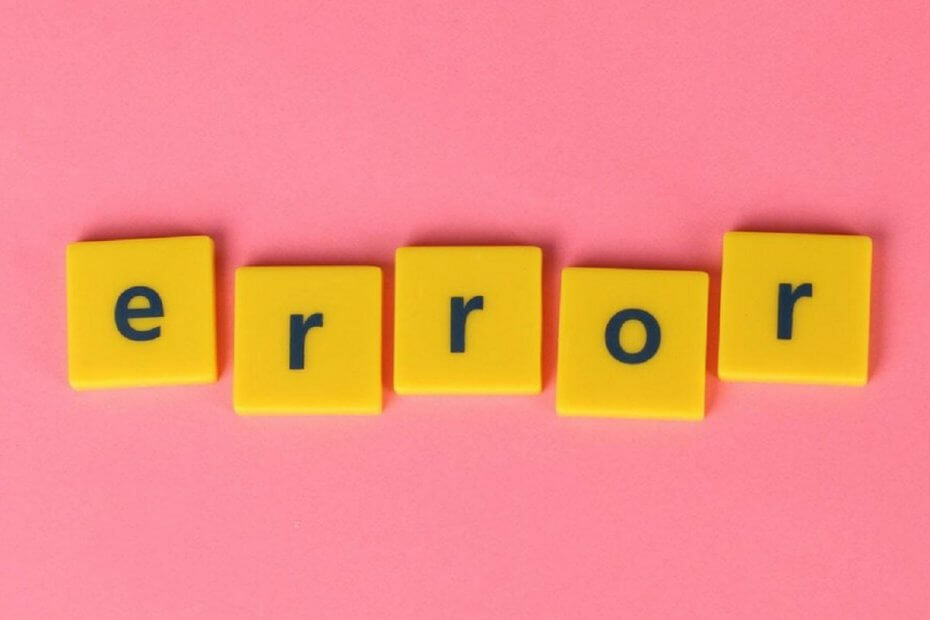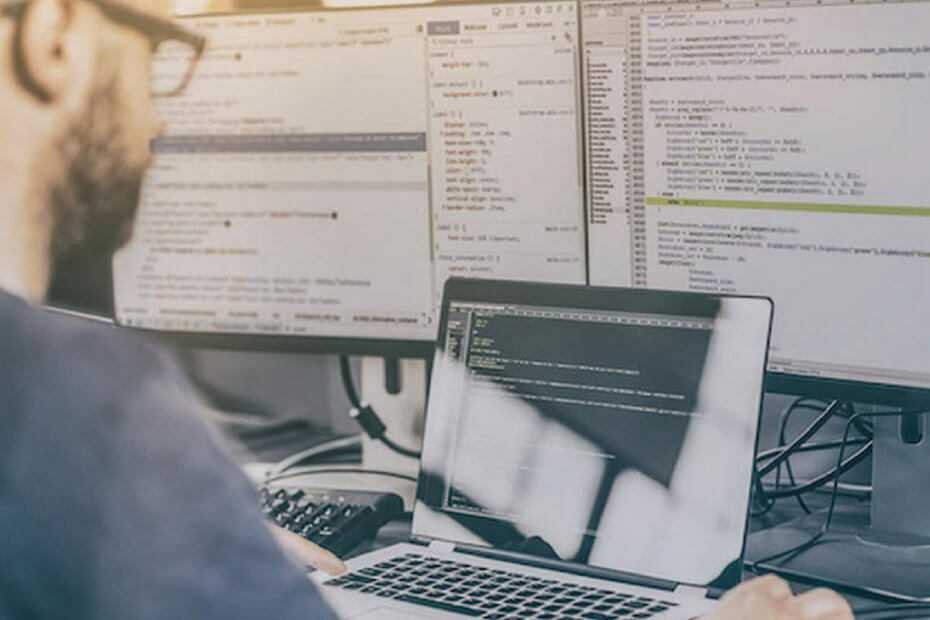
Ta programska oprema bo zagotovila, da bodo vaši gonilniki delovali in vas tako varovala pred pogostimi napakami računalnika in okvaro strojne opreme. Preverite vse svoje voznike zdaj v treh preprostih korakih:
- Prenesite DriverFix (preverjena datoteka za prenos).
- Kliknite Zaženite optično branje najti vse problematične gonilnike.
- Kliknite Posodobi gonilnike da dobite nove različice in se izognete sistemskim okvaram.
- DriverFix je prenesel 0 bralci ta mesec.
PowerShell je lupina ukazne vrstice in skriptni jezik. Pravzaprav ni presenečenje, da je veliko uporabnikov, ki imajo naloge, ki jih želijo samodejno zagnati, za upravljanje operacijskih sistemov in njihovih procesov.
Ena izmed njihovih pogostih zahtev je ustaviti se PowerShell od zapiranja po zagonu skripta. Želijo zagnati skript PowerShell in poskrbeti, da bo okno ostalo odprto po končanem zagonu. To je obvezno za oddaljeno prijavo na drug strežnik z uporabo zahtevanih poverilnic, ko zaženejo skript.
Torej, brez nadaljnjega razpravljamo o nekaj hitrih nasvetih za ohranjanje odprtosti okna PowerShell po končanem izvajanju skripta.
Kako lahko preprečim, da se PowerShell zapre po zagonu skripta?
1. Vzpostavite oddaljeno povezavo s temi koraki

- Ustvariti morate datoteko z imenom execute.ps1 na namizju.
- Vanjo prilepite to vsebino:
jasen gostitelj
$ br = "" n "; $ br
Izhodni zapis »1. korak: Pritisnite 1, da se Powershell ponovno naloži«
Izhodni zapis »2. korak: Pritisnite 2, da začnete oddaljeno sejo«
$ br
Write-Host ‘This script will’ -NoNewline -ForegroundColor Green
Write-Host 'not' -ForegroundColor Red -BackgroundColor Black -NoNewline
Write-Host "navedite, na katerem koraku ste," -ForegroundColor Green
Write-Host ‘če niste prepričani, raje ponovno pritisnite 1 in nato 2.’ -ForegroundColor Green
$ br
$ input = Read-Host ‘Enter your choice’
preklop ($ input) {
# Če želite, spremenite ime datoteke execute.ps1
1 {powershell.exe -noexit “C: users $ env: usernameDesktopexecute.ps1” -noprofile}
#
2{
Clear-Host; Opozorilo za pisanje ‘Povezali se boste z oddaljenim strežnikom’
# Spremenite ime RemoteServerName v ime strežnika in spremenite ime domene v dejansko ime domene
Enter-PSSession -ComputerName RemoteServerName -Credential “ime_domene $ env: uporabniško ime”
}
privzeto {Opozorilo za pisanje ‘Prišlo je do napake’}
} - Zaženi. Ko prvič to storite, pritisnite 1 da ga znova odprete z Stikalo 'brez izhoda'.
- Drugič pritisnite 2 za vzpostavitev oddaljene povezave z oddaljenim računalnikom.
2. Uporabite ukaz Premor

Zakaj ne bi poskusili ukaza Premor na koncu izvajanja? Takoj bo povzročil zagon in zagon novega tolmača ukazov v ozadju.
Zaradi tega okno PowerShell počaka, dokler se ne odločite za nadaljnje pritiskanje tipke Enter, zato se odločite za to:
premor cmd / c
3. Na koncu skripta dodajte vrstico

Druga hitra, a učinkovita rešitev je, da na koncu skripta dodate takšno vrstico:
Read-Host -Prompt “Pritisnite Enter za izhod”
Učinek je zagotovljen in deluje v PS-ISE. Vendar bodite previdni, da sprejema samo Tipka Enter.
4. Lokalno zaženite skript PowerShell za zagon v oddaljenem računalniku
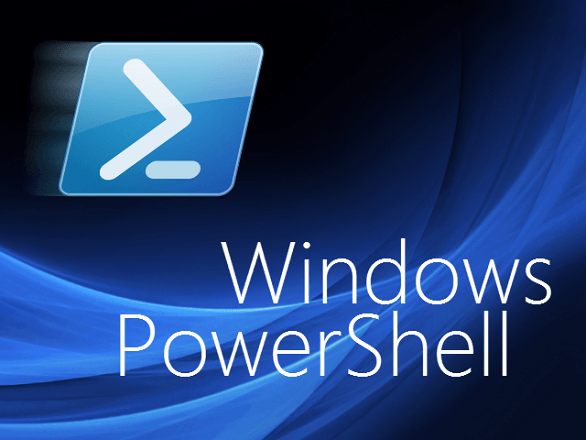
Poskusite lahko tudi ustvariti open.ps1, kakršen vidite tukaj:
powershell.exe -noexit c: remote.ps1
To pokliče remote.ps1:
Enter-PSSession -ComputerName YourExchangeServer -Credential Get-Credential
5. Uporabite cmdlet Start-Sleep

Ko se soočamo s težavo iskanja načina, kako ustaviti PowerShell, da se po zagonu skripta ne zapre, je še en učinkovit, vendar podcenjen ukazni konec PowerShell:
Start-Sleep-s 15
Za tiste, ki ne veste, ta ukaz cmdlet Start-Sleep ali vzdevek spanja v določenem časovnem obdobju dejansko prekine dejavnost v skriptu. Uporabite ga lahko za številne druge naloge, na primer za zaustavitev pred ponovitvijo operacije ali čakanje na dokončanje operacije.
Na vas je, da se odločite, ali je dovolj dober za vaš primer. Ne pozabite uporabiti Ctrl + C bližnjica na tipkovnici ko ste pripravljeni na izhod iz Start-Sleep-a.
PowerShell je na voljo veliko, če imate veliko procesov, ki se morajo izvajati pod določenimi pogoji in vam manjka časa ali potrpljenja, da počakate, da se vsak postopek konča, da začnete Naslednji.
V tem primeru morate preprečiti, da bi se PowerShell zaprl po zagonu skripta in ste videli, da je to mogoče. Uporabite lahko katerega koli od zgoraj opisanih postopkov glede na vaše potrebe in udobje.
Sporočite nam, kateri je delal za vas preko spodnjega področja za komentarje.
PREBERITE TUDI:
- Zaženite ta skript Powershell, da odstranite privzete aplikacije s slike Windows 10 Image
- Windows PowerShell je prenehal delovati: preizkusite te 4 popravke
- PowerShell ni prepoznan? Oglejte si te rešitve